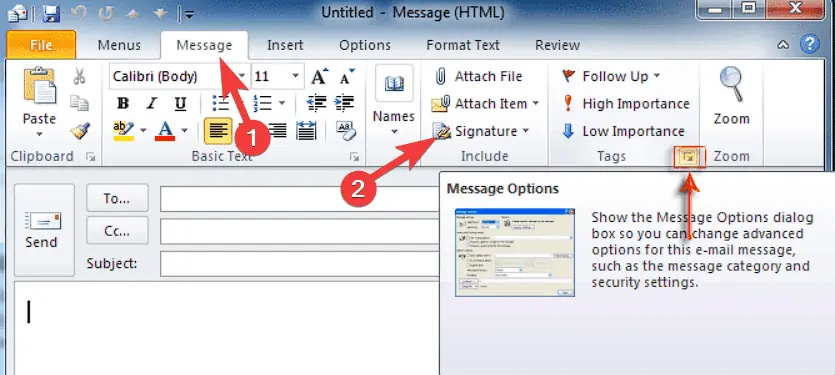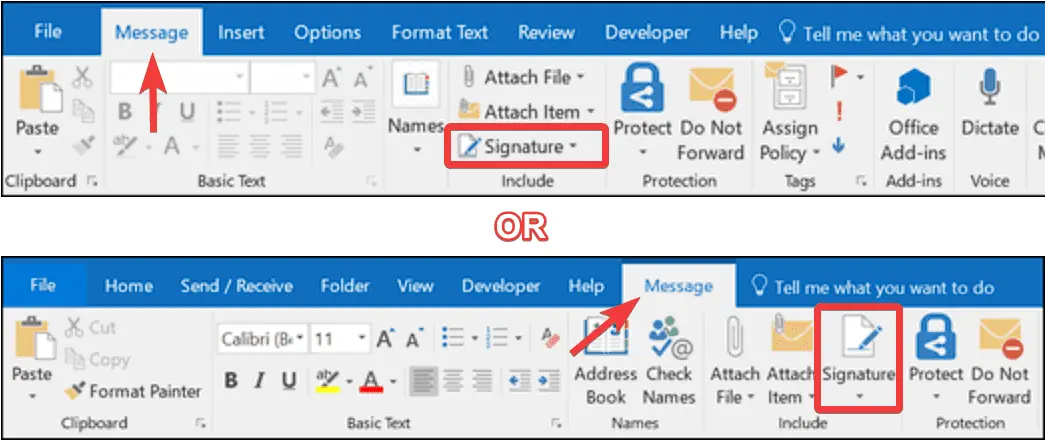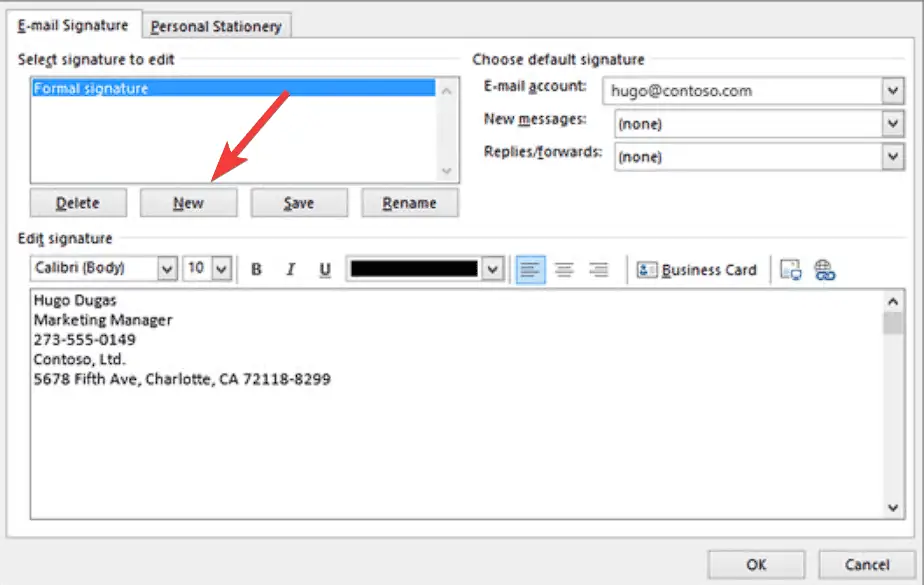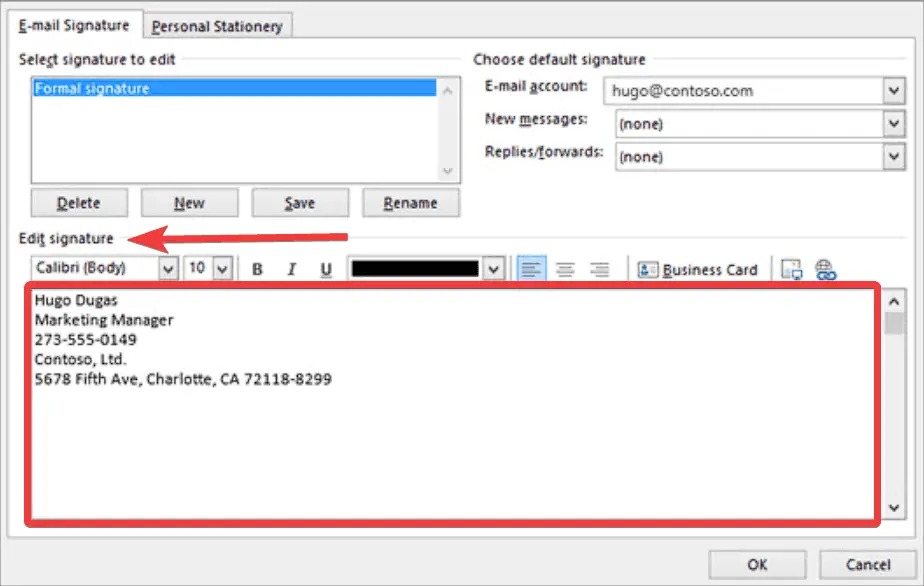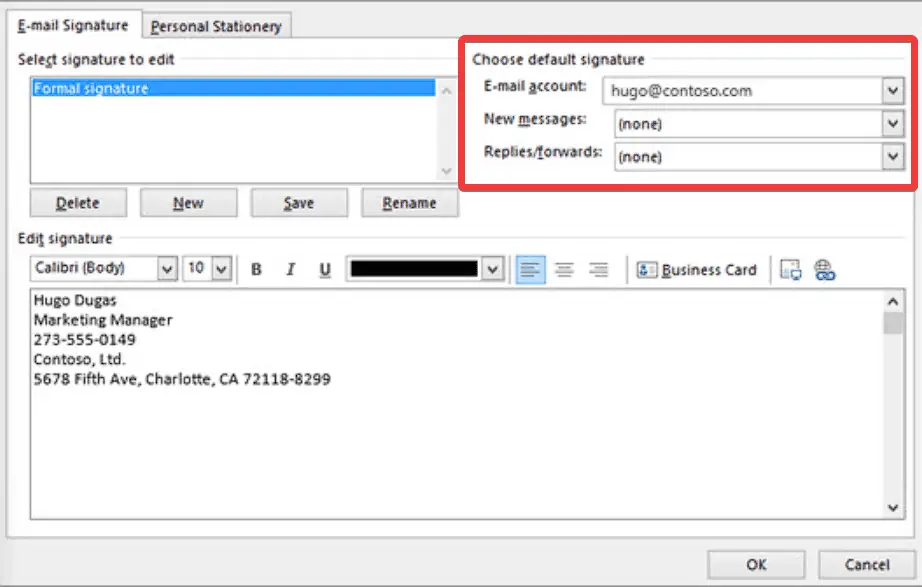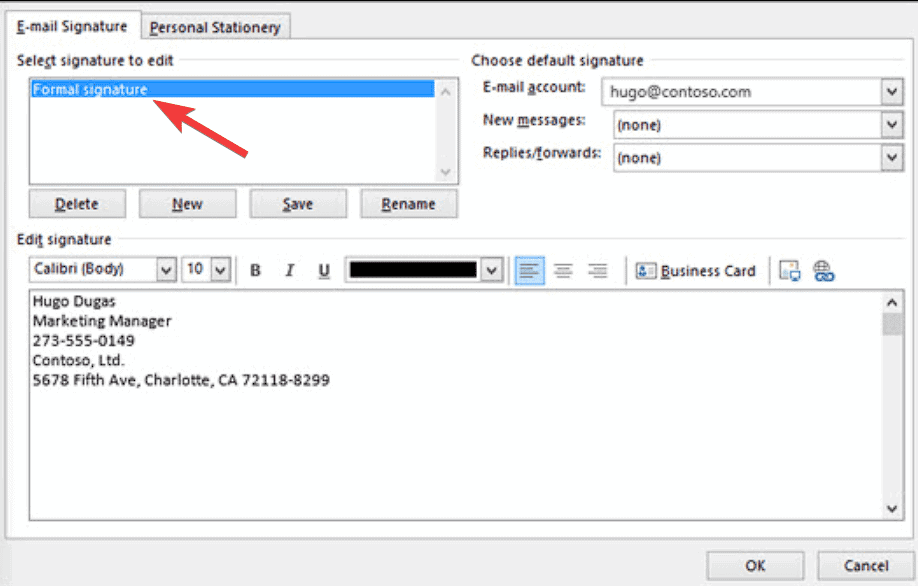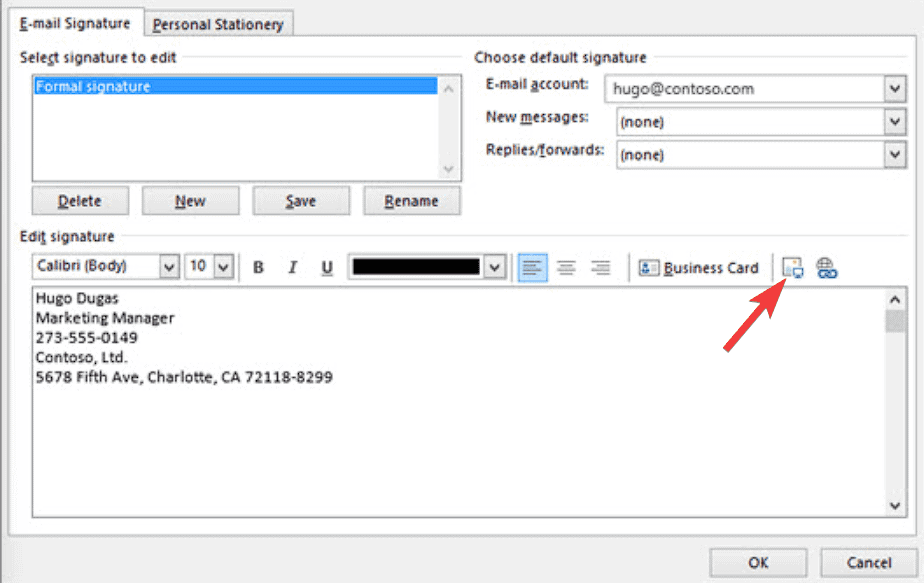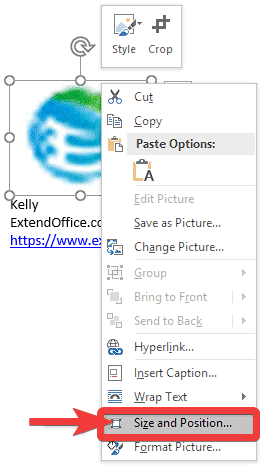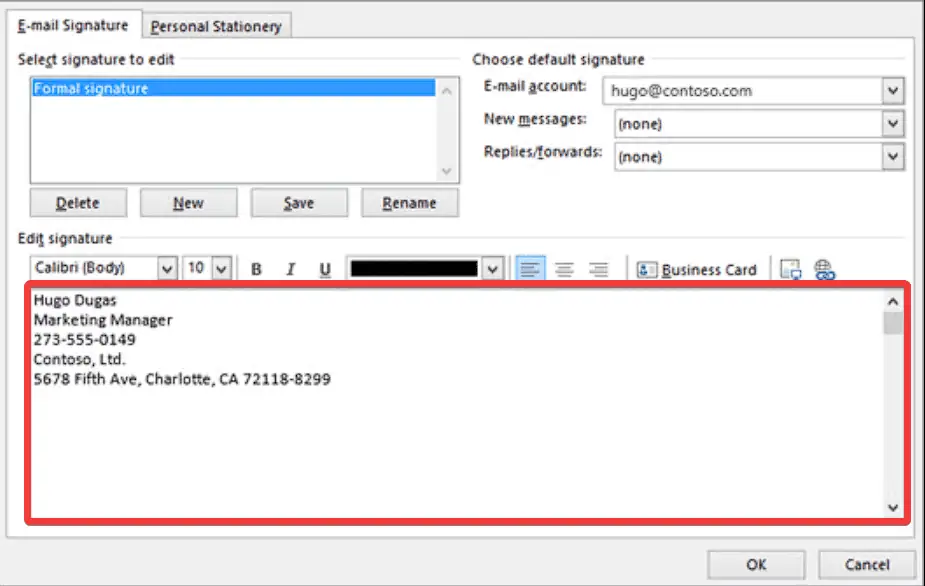Outlook 电子邮件签名:如何创建、添加和更改
5分钟读
更新
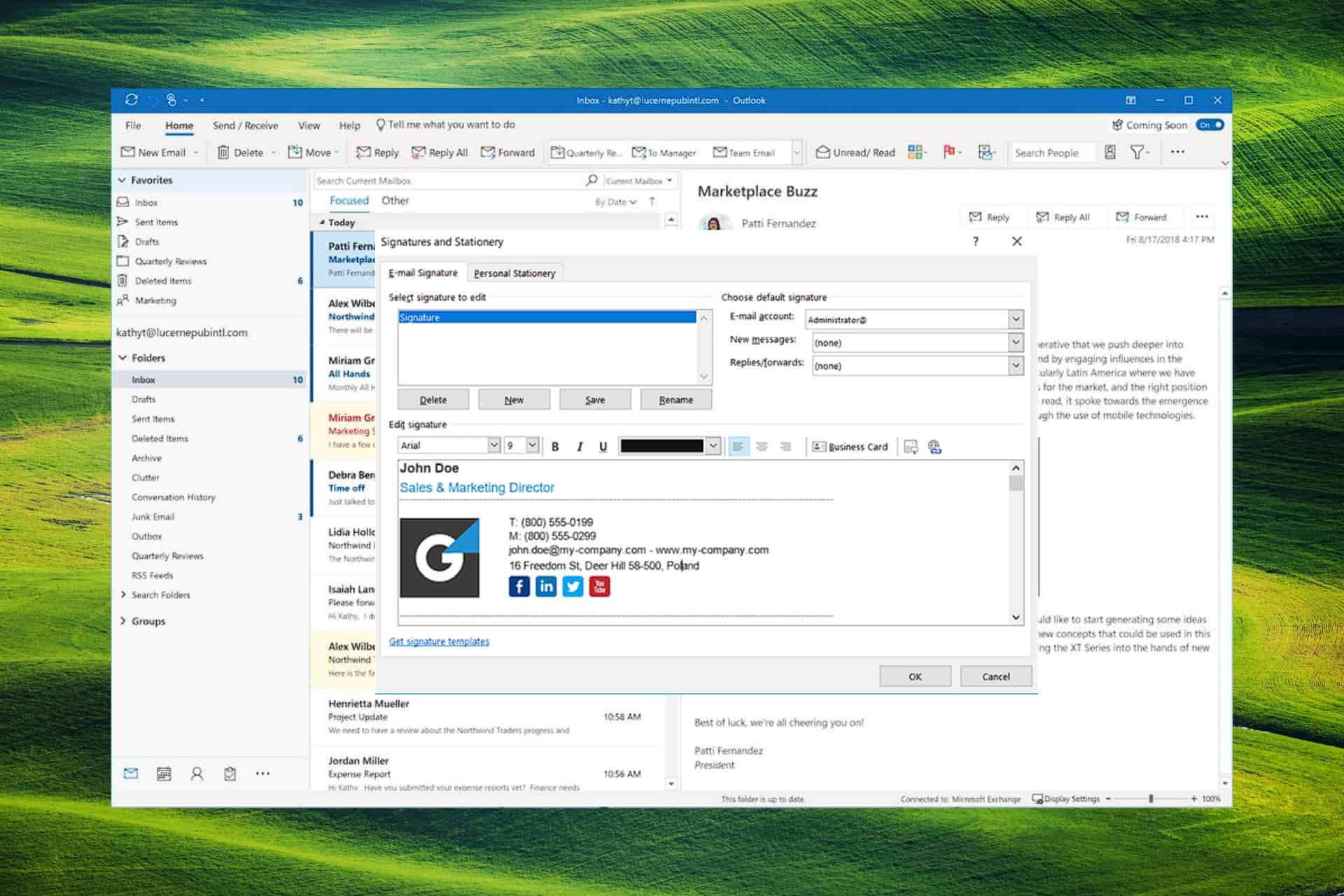
由于我们之间的相互联系不断扩大,无论我们有需要解决的问题还是想要与朋友和家人联系,电子邮件已成为我们个人和职业生活的重要组成部分。
由于 Outlook 是市场上最好的电子邮件客户端之一,因此使用漂亮的 Outlook 电子邮件签名可以显着提高您的专业水平,进而对您的个人和职业生活产生广泛的影响。
在本文的帮助下,您将学习如何创建、添加和修改 Outlook 电子邮件签名,从而给您的电子邮件联系人留下积极的印象。
电子邮件签名的最佳实践
为了确保最有效的电子邮件签名管理和实践,应考虑以下几个要素:
- 保持简短且具有视觉吸引力
- 包含必要的联系方式
- 为了说服读者采取行动,请添加号召性用语 (CTA)
- 确保它可以在移动设备上运行
- 使用带有链接的社交媒体图标
- 尊重 Outlook 电子邮件签名图像大小 (折扣值 宽度小于 650px 的网络 最大 10KB。 到那个时刻 徽标使用,建议尺寸为 100x100px)
- 使用分隔符和分隔线
对于 Outlook 电子邮件签名,图像大小应保持不变 650像素宽以内。 如果您不想调整电子邮件签名 Outlook 中的图像大小,请确保您的图像不大于 10KB。 100 像素宽、最多 100 像素高的徽标尺寸适合 Outlook 电子邮件签名。
Tips::如果您想要访问此电子邮件客户端的签名文件,了解 Outlook 电子邮件签名位置的位置非常重要。 要打开该文件夹,请按 Win + R 组合键,然后键入以下路径:
%userprofile%\AppData\Roaming\Microsoft\Signatures
现在我们已经了解了最新的实践,让我们深入了解您需要采取的步骤。
如何创建 Outlook 电子邮件签名
1. 打开 Outlook 签名选项
2.设计新签名并添加联系信息
备注: 您还可以探索 Microsoft Outlook 电子邮件签名模板 以获得有关该主题的灵感。
- 点击 全新 在下面 选择签名进行编辑 部分,然后键入您的签名的名称。
- 在下面创建您的签名 编辑签名 部分。 请务必使用更改字体、颜色和大小的选项,或者使用 Word 自定义签名,方法是使用电子邮件签名库,然后将其复制粘贴到此文本框中。
- 通过添加电子邮件帐户来填写选择默认签名以及何时自动显示签名(回复或转发电子邮件)中所需的信息。 如果您不想激活此功能,请保留(无)值设置,然后按 OK.
3. 融入专业风格
在签名中添加徽标或图像,使您的电子邮件签名在人群中脱颖而出。
请按照以下步骤操作:
- 创建新消息并选择 签名 > 签名.
- 从以下选项中选择您要使用的签名 选择要编辑的签名 框。
- 请选择图像图标,找到您的图像,然后选择 插页 将其添加到签名中。
- 右键单击图像并选择,调整图像大小并裁剪图像以满足您的需求 图片。 您可以使用以下命令修改其大小 尺寸 标签。 确保启用 锁定纵横比 保持文件比例的选项。
- 完成此过程后,单击 OK 保存更改。
如何在 Outlook 365 中添加签名?
无论您想知道如何在 Outlook 365 中自动添加签名,还是想偶尔使用签名,您都可以在下面找到更多信息:
自动添加签名
创建后,您需要确保您的电子邮件签名默认显示在您编写的每封新电子邮件上。
手动添加签名
如何更改 Outlook 电子邮件签名
为不同账户定制签名
如果您有多个设置,您可以更改每个 Outlook 电子邮件帐户的签名。 这使您可以根据电子邮件的目标或目标受众修改签名。
总之,强大的电子邮件签名可以帮助您建立企业形象并鼓励更好的沟通。
按照本文中的说明,可以轻松创建、添加和更改 Outlook 电子邮件签名。 请遵循以下提示,让您的沟通在所有平台上保持简单、专业和持续。